Πώς να επεξεργαστείτε τη μουσική σε ένα βίντεο χρησιμοποιώντας το Adobe Premiere
Η επεξεργασία της μουσικής σε ένα βίντεο μπορεί να είναι διασκεδαστική, καθώς η μουσική και το βίντεο μαζί μπορούν να έχουν πολύ πιο ισχυρό αντίκτυπο από ό,τι το καθένα μόνο του. Ωστόσο, μπορεί να φαίνεται περισσότερο απογοητευτικό παρά διασκεδαστικό αν δεν ξέρετε πώς να επεξεργάζεστε μουσική ή να τη στοιχίζετε στα βίντεό σας.
Υπάρχουν ορισμένες τεχνικές(some techniques) που μπορείτε να χρησιμοποιήσετε για να κάνετε την επεξεργασία μουσικής σε βίντεο πολύ πιο εύκολη. Φυσικά, ο τρόπος με τον οποίο χρησιμοποιείτε αυτές τις συμβουλές μπορεί να αλλάξει ανάλογα με το πρόγραμμα επεξεργασίας που χρησιμοποιείτε, αλλά θα πρέπει να ισχύουν οι γενικές ιδέες.

Επεξεργασία On the Beat(Edit On the Beat)
Ένας αποτελεσματικός τρόπος για να επεξεργαστείτε μουσική σε ένα βίντεο είναι να επεξεργαστείτε τις περικοπές βίντεο έγκαιρα με το ρυθμό. Ή, βάλτε σε σειρά ορισμένα κλιπ. Αυτό είναι πολύ εύκολο, ανεξάρτητα από το πρόγραμμα επεξεργασίας βίντεο που χρησιμοποιείτε. Να πώς.
- Μεταβείτε στο χρονοδιάγραμμα του βίντεό σας και βρείτε το κομμάτι ήχου σας.

- Κοιτάξτε την κυματομορφή του ήχου σας και δείτε αν μπορείτε να τη μεγεθύνετε στο πρόγραμμά σας.

- Βρείτε τις κορυφές στον ήχο. Εδώ είναι τα beats.
- Επεξεργαστείτε(Edit) έγκαιρα τα βίντεο κλιπ σας με αυτές τις κορυφές και θα διαπιστώσετε ότι η μουσική θα ταιριάζει με αυτές.
Εάν κάνετε επεξεργασία στο Adobe Premiere , υπάρχει ένας ακόμη καλύτερος τρόπος για να κάνετε αυτήν τη μέθοδο.
- Προσθέστε τον ήχο σας στο χρονολόγιό σας.
- Παίξτε(Play) μέσω του ήχου και πατήστε το πλήκτρο M στα σημεία που θέλετε να προσθέσετε τους δείκτες σας. Αυτά θα είναι τα σημεία όπου το πλάνα σας μειώνεται στο ρυθμό.
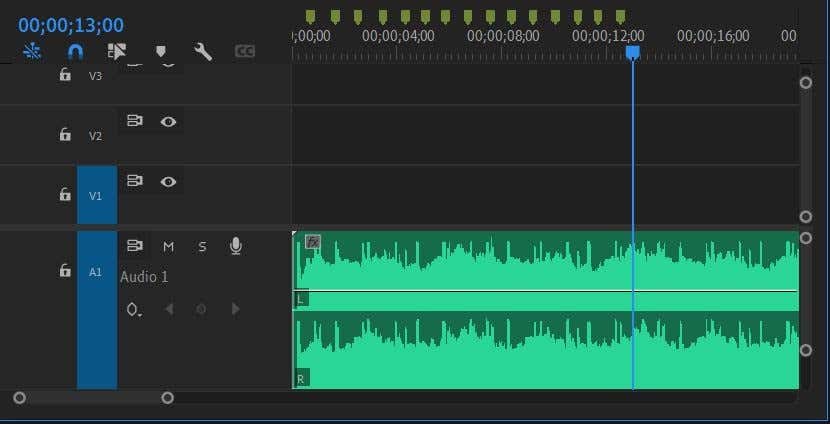
- Επιλέξτε όλο το υλικό σας από τον πίνακα Project , κάντε δεξί κλικ και κάντε κλικ στο Automate to Sequence στην κάτω δεξιά γωνία του πίνακα.

- Ορίστε τις ρυθμίσεις Παραγγελίας σε (Ordering)Σειρά επιλογής(Selection Order) και Τοποθέτηση(Placement ) σε Σε μη αριθμημένους δείκτες(At Unnumbered Markers) και, στη συνέχεια, επιλέξτε ΟΚ(OK) . Εάν τα κλιπ σας έχουν ήχο, βεβαιωθείτε ότι έχετε ορίσει τη Μέθοδο(Method) σε Αντικατάσταση Επεξεργασίας(Overwrite Edit) και επιλέξτε Παράβλεψη ήχου(Ignore Audio) .

- Στη συνέχεια, το λογισμικό θα κόψει το υλικό σύμφωνα με τους δείκτες που έχετε ορίσει.

Αλλάξτε την ταχύτητα των κλιπ(Change the Speed of Clips)
Ένας άλλος τρόπος με τον οποίο μπορείτε να προσθέσετε ένα ελκυστικό εφέ, ειδικά αν διαπιστώσετε ότι ένα κλιπ είναι μεγαλύτερο ή μικρότερο από όσο χρειάζεται, είναι να αλλάξετε την ταχύτητα. Με αυτόν τον τρόπο, μπορείτε να λαμβάνετε πιο εύκολα μέρη από κλιπ που θέλετε στο βίντεο και να διευκολύνετε την επεξεργασία στη μουσική.
Η διαδικασία μπορεί να είναι λίγο διαφορετική ανάλογα με το πρόγραμμα επεξεργασίας βίντεο που χρησιμοποιείτε, αλλά δείτε πώς να το κάνετε στο Adobe Premiere .
- Κάντε δεξί κλικ(Right-click) στο κλιπ που θέλετε να αλλάξετε την ταχύτητα.
- Επιλέξτε Speed/Duration .

- Στο παράθυρο που εμφανίζεται, η αλλαγή του ποσοστού της τιμής Speed θα καθορίσει πόσο γρήγορα ή αργά θα εκτελείται το κλιπ.

Μπορείτε επίσης να χρησιμοποιήσετε τη λειτουργία Time Remapping για να αλλάξετε την ταχύτητα των κλιπ σας και να έχετε περισσότερο έλεγχο των σημείων στα κλιπ σας που θέλετε να επιταχυνθούν ή να επιβραδυνθούν.
- Επιλέξτε το κλιπ στο οποίο θέλετε να αλλάξετε την ταχύτητα στη γραμμή χρόνου.
- Μεταβείτε στον πίνακα ελέγχου Εφέ(Effects Controls) και βρείτε το αναπτυσσόμενο μενού Time Remapping .

- Κάτω από αυτό το αναπτυσσόμενο μενού θα βρίσκεται η τιμή Speed . Μπορείτε να ορίσετε βασικά καρέ και να αλλάξετε αυτήν την τιμή όπου θέλετε να συμβεί η αλλαγή ταχύτητας.
Χρησιμοποιώντας αυτήν τη μέθοδο, μπορείτε να ορίσετε αλλαγές ταχύτητας μόνο κατά τη διάρκεια συγκεκριμένων τμημάτων ενός κλιπ ή να επιταχύνετε και να επιβραδύνετε το πλάνα μέσα στο ίδιο κλιπ. Επιτρέπει πολύ πιο δημιουργικό έλεγχο εάν θέλετε να αφιερώσετε χρόνο εργάζεστε με βασικά καρέ(working with keyframes) .
Χρησιμοποιήστε τις μεταβάσεις (Use Transitions )
Μερικές φορές, τα απλά άλματα από το ένα κλιπ στο άλλο μπορεί να μην ταιριάζουν με την αίσθηση της μουσικής. Μπορεί να λειτουργήσει όταν η μουσική είναι σε πιο γρήγορο σημείο, αλλά μπορεί να θέλετε μια πιο αργή μετάβαση για να ταιριάζει εάν η μουσική επιβραδύνεται.
Μπορείτε να το επιτύχετε αυτό χρησιμοποιώντας τα εφέ βίντεο μετάβασης σε ένα πρόγραμμα επεξεργασίας. Ένα καλό για χρήση στις περισσότερες περιπτώσεις είναι ένα fade-in ή fade-out.
- Επιλέξτε το κλιπ στο οποίο θέλετε να σβήσετε ή να αφαιρέσετε.
- Στον πίνακα Εφέ(Effects) , μεταβείτε στις Video Transitions > Dissolve .

- Υπάρχουν πολλά εφέ διάλυσης για να διαλέξετε, αλλά ένα καλό είναι το Film Dissolve για τις περισσότερες χρήσεις. Αφού αποφασίσετε ποιο θέλετε να χρησιμοποιήσετε, κάντε κλικ και σύρετέ το στο κλιπ στη γραμμή χρόνου. Μπορείτε να το τοποθετήσετε είτε στην αρχή είτε στο τέλος του κλιπ.
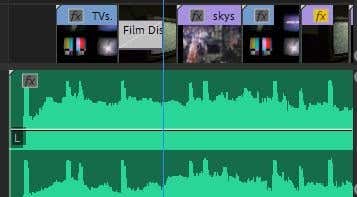
- Κάντε αναπαραγωγή του βίντεό σας για να δείτε αν σας αρέσει η μετάβαση. Εάν θέλετε, μπορείτε να κάνετε τη μετάβαση μεγαλύτερη ή μικρότερη επιλέγοντάς την και μεταβαίνοντας στον πίνακα ελέγχου Εφέ(Effects Controls) . Στη γραμμή χρόνου δίπλα στα στοιχεία ελέγχου, θα πρέπει να μπορείτε να επιλέξετε το εφέ μετάβασης και να το σύρετε προς τα έξω ή προς τα μέσα για να το κάνετε μεγαλύτερο ή μικρότερο, αντίστοιχα.

Πειραματιστείτε με τα άλλα εφέ μετάβασης για να δείτε αν λειτουργούν καλύτερα με το έργο σας. Για παράδειγμα, μπορείτε να χρησιμοποιήσετε το εφέ Cross Dissolve για να ξεθωριάσει από ένα κλιπ και να εξαφανιστεί στο επόμενο.
Επεξεργασία Lip-Syncing(Editing Lip-Syncing)
Ένα από τα πιο απογοητευτικά μέρη της επεξεργασίας μουσικής σε βίντεο έρχεται όταν έχετε μερίδες συγχρονισμού χειλιών(lip-syncing portions) . Η διασφάλιση της ευθυγράμμισης των στίχων του ήχου με τα χείλη του ατόμου απαιτεί πολλές δοκιμές και λάθη, αλλά υπάρχουν ορισμένοι τρόποι με τους οποίους μπορείτε να κάνετε τη διαδικασία πολύ πιο εύκολη.
- Σύρετε(Drag) το κλιπ στη γραμμή χρόνου με το θέμα σας να τραγουδά τις γραμμές του.
- Χρησιμοποιώντας το τιμόνι στα πλάγια της γραμμής χρόνου ήχου, σύρετέ το προς τα μέσα για να κάνετε τον ήχο από το κλιπ μεγαλύτερο, ώστε να μπορείτε να δείτε τις κυματομορφές.
- Σύρετε(Drag) τον ήχο της μουσικής στη γραμμή χρόνου, τοποθετώντας τον σε ένα ηχητικό κομμάτι ακριβώς κάτω από τον ήχο του κλιπ.
- Εξετάζοντας τις κυματομορφές και των δύο κομματιών ήχου, προσπαθήστε να ταιριάξετε τις κορυφές και τις βυθίσεις μετακινώντας τον ήχο της μουσικής μέχρι να ευθυγραμμιστούν.
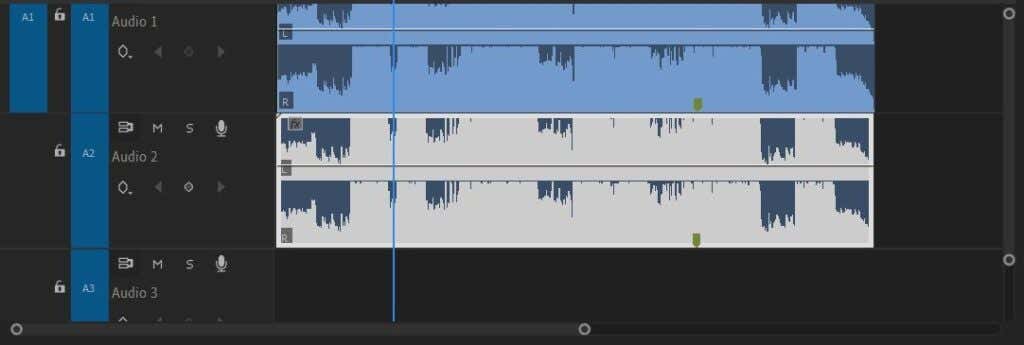
- Σίγαση(Mute) του κομματιού ήχου από το αρχικό κλιπ κάνοντας κλικ στο εικονίδιο M στην αριστερή πλευρά του πλαισίου της γραμμής χρόνου. Στη συνέχεια, παίξτε το κλιπ για να δείτε εάν οι κινήσεις των χειλιών του θέματος ευθυγραμμίζονται με τον ήχο της μουσικής.
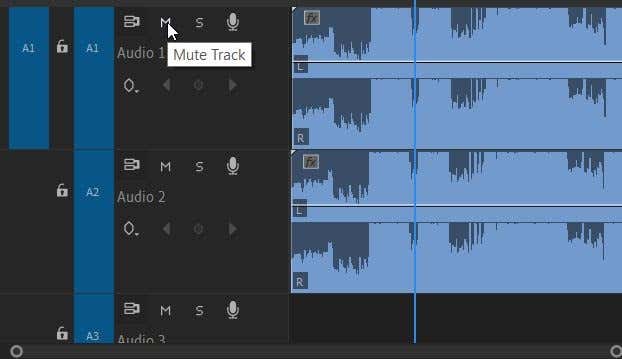
- Μόλις νιώσετε ότι ταιριάζουν καλά, μπορείτε να διαγράψετε τον ήχο από το κλιπ κάνοντας δεξί κλικ και επιλέγοντας Αποκοπή(Cut) .

Επεξεργασία μουσικής σε βίντεο(Editing Music Into a Video)
Η επεξεργασία ενός μουσικού βίντεο μπορεί να είναι πολλή δουλειά, ειδικά αν είστε νέος σε αυτές τις τεχνικές. Ωστόσο, αυτές οι παραπάνω συμβουλές θα σας βοηθήσουν πολύ στη δημιουργία ενός υπέροχου βίντεο.
Ενημερώστε μας για άλλους τρόπους που σας αρέσει να επεξεργάζεστε μουσική στα βίντεό σας στα παρακάτω σχόλια!
Related posts
Πώς να προσθέσετε Voiceover σε βίντεο στο Adobe Premiere
Πώς να ενσωματώσετε ένα βίντεο μέσα σε ένα βίντεο στο Adobe Premiere
Πώς να συγχρονίσετε ήχο και βίντεο στο Adobe Premiere Pro
Τρόπος επεξεργασίας βίντεο πράσινης οθόνης στο Adobe Premiere Pro
Πώς να χωρίσετε ένα κλιπ στο Adobe Premiere Pro
Πώς να εξάγετε έργα Adobe Premiere Pro σε MP4
Πώς να δημιουργήσετε λίστες αναπαραγωγής μουσικής και βίντεο σε διάφορες πλατφόρμες
Πρώτο βίντεο YouTube: 10 Συμβουλές για αρχάριους για καλύτερα αποτελέσματα
Πώς να κατεβάσετε μουσική στο Spotify για ακρόαση εκτός σύνδεσης
Πώς να δημιουργήσετε ένα Fade In ή Out Animation στο Adobe Premiere Pro
10 Συμβουλές για την ταχύτερη επεξεργασία βίντεο με το Adobe Premiere Pro
Πώς να δημιουργήσετε υπότιτλους βίντεο γρήγορα και δωρεάν
Πώς να δημιουργήσετε ένα GIF από ένα βίντεο χρησιμοποιώντας το Photoshop CC
Ο ευκολότερος τρόπος εύρεσης και φόρτωσης αρχείων υποτίτλων (SRT) με βίντεο
Πώς να ακυρώσετε τις συνδρομές καναλιών τηλεόρασης και ταινιών στο Amazon Prime Video
14 Συμβουλές και κόλπα Adobe InDesign για αρχάριους που πρέπει να δοκιμάσουν
3 τρόποι για να τραβήξετε μια φωτογραφία ή ένα βίντεο σε ένα Chromebook
Πώς να προσθέσετε μεταβάσεις στο Adobe Premiere Pro
Πώς να προσθέσετε μουσική φόντου σε ένα βίντεο κλιπ
Πώς να δημιουργήσετε ένα εφέ δυσλειτουργίας στο Adobe Premiere Pro
